- Включение файлов cookie в вашем браузере, перезапуск приложения OneDrive и изменение настроек свойств Интернета должны решить эту проблему. Прокрутите вниз, чтобы узнать больше.
- Посетите наш Центр устранения неполадок OneDrive fix для получения более подробных руководств по этому вопросу.
- Поскольку мы знаем, насколько неприятными могут быть ошибки на вашем компьютере, мы создали Центр исправлений Windows 10 чтобы помочь вам разобраться в любых проблемах.

Это программное обеспечение исправит распространенные компьютерные ошибки, защитит вас от потери файлов, вредоносных программ, сбоев оборудования и оптимизирует ваш компьютер для достижения максимальной производительности. Исправьте проблемы с ПК и удалите вирусы прямо сейчас, выполнив 3 простых шага:
- Скачать Restoro PC Repair Tool который поставляется с запатентованными технологиями (патент доступен здесь).
- Нажмите Начать сканирование чтобы найти проблемы с Windows, которые могут вызывать проблемы с ПК.
- Нажмите Починить все для устранения проблем, влияющих на безопасность и производительность вашего компьютера
- Restoro был загружен 0 читатели в этом месяце.
Ряд пользователей столкнулись с сообщением об ошибке Файлы cookie должны быть разрешены при попытке войти в свой Один диск учетные записи.
Эта проблема долгое время расстраивала многих людей, поскольку большинство из них уже пытались включить файлы cookie в своем браузере. Для некоторых это оказалось жизнеспособным решением, но для других это ничего не изменило.
Вот как выглядит сообщение об ошибке:

Несмотря на то, что это кажется небольшим неудобством, невозможность использовать свою учетную запись OneDrive может оказаться очень важной, особенно если вы работаете над проектом и вам нужно надежно хранить файлы, чтобы делиться ими со своими коллеги.
По этой причине в сегодняшней статье мы рассмотрим все шаги, которые вы можете попробовать решить эту проблему раз и навсегда. Пожалуйста, прочтите, чтобы узнать больше.
Как исправить ошибку «Файлы cookie должны быть разрешены» в OneDrive?
1. Включите файлы cookie в вашем браузере / ах
Microsoft Edge

- Открыть Microsoft Edge.
- Щелкните значок Больше действий вариант, найденный на панели инструментов, и выберите Настройки.
- Выберите вариант Просмотр дополнительных настроек.
- Прокрутите вниз, пока не дойдете до Печенье раздел и убедитесь, что для параметра установлено значение Не блокируйте файлы cookie.
Гугл Хром

- Открыть Хром и щелкните Инструменты на панели задач.
- Выбирать Настройки.
- Прокрутите вниз и нажмите Показать дополнительные настройки ссылка на сайт.
- Под Конфиденциальность раздел и нажмите Настройки контента.
- Поставьте галочку рядом с опцией Разрешить установку локальных данных.
Mozilla Firefox

- Открыть Fire Fox и нажмите Настройки.
- Выбирать Параметры и выберите Конфиденциальность таб.
- Под История раздел и выберите Использовать собственные настройки для истории.
- Поставьте галочку рядом с опцией Принимать файлы cookie с сайтов.
- Щелкните раскрывающееся меню и выберите Всегда для варианта Принимать сторонние файлы cookie.
Опера

- Открой Опера браузер.
- Нажмите на Настройки а потом Конфиденциальность и безопасность.
- Под Печенье раздел и активируйте опцию Разрешить установку локальных данных.
Примечание: Если разрешение файлов cookie из настроек вашего браузера / ов не позволяет вам использовать OneDrive в обычном режиме, следуйте следующему методу.
2. Перезапустите приложение OneDrive.
Чтобы закрыть все запущенные экземпляры приложения:
- Ударь Победа + X ключи и выберите PowerShell (администратор).
- Скопируйте и вставьте и выполните следующую команду:
taskkill / f / im OneDrive.exe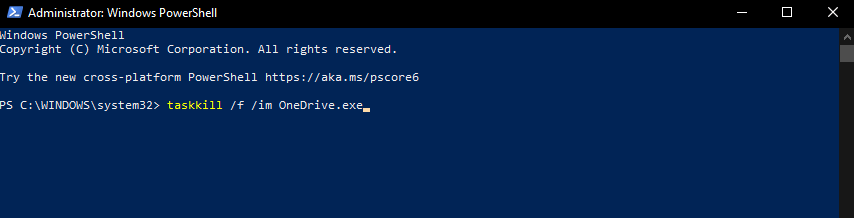
Снова открываем приложение OneDrive:
- Щелкните поле поиска Cortana на панели задач Windows и введите Один диск.
- Открой Один диск приложение, щелкнув по нему.
- Используйте те же учетные данные для входа в учетную запись Microsoft, которую вы используете на своем ПК с Windows 10.
- Завершите процесс входа в систему, следуя инструкциям на экране.
Возникли проблемы с синхронизацией файлов с OneDrive? Попробуйте эти 4 быстрых метода
3. Изменить настройки свойств Интернета
Полностью закройте OneDrive:
- нажмите Ctrl + Alt + Del ключи для запуска Диспетчер задач.
- Искать Один диск внутри списка задач -> выберите -> нажмите Конец задачи.
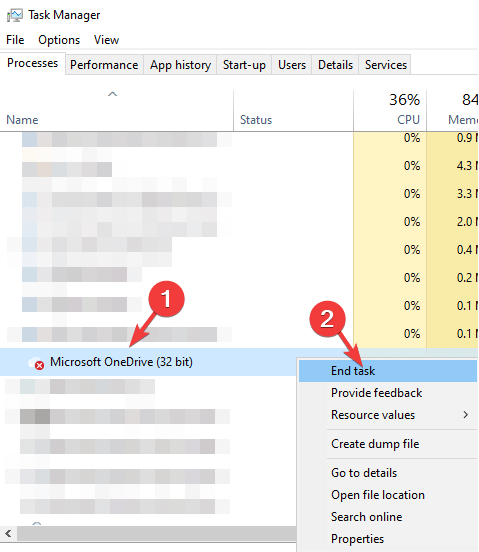
- Следуйте следующим шагам.
Измените настройки в свойствах Интернета:
- нажмите Win + R клавиши на клавиатуре, чтобы открыть Запустить чат.
- Тип inetcpl.cpl .
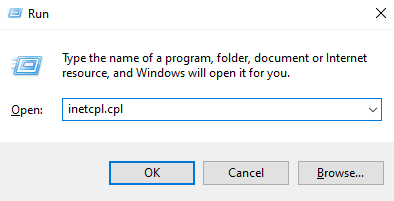
- Нажмите Входить чтобы запустить команду и открыть Интернет-свойства окно.
- Нажми на Безопасность таб.
- Под разделом Уровень безопасности для этой зоны и установите для индивидуального уровня самый низкий доступный уровень.
- Нажмите Применять.
- Повторно открыть Один диск, и войдите в систему как обычно.
- После успешного входа в систему повторно установите Уровень безопасности для этой зоны значение по умолчанию.
В этом кратком руководстве мы рассмотрели лучшие методы, которые вы можете применить для быстрого и эффективного устранения ошибки «Файлы cookie должны быть разрешены» внутри OneDrive.
Мы надеемся, что вы нашли это руководство полезным. Если вы хотите поделиться другим способом решения этой проблемы или у вас есть какие-либо комментарии, пожалуйста, используйте поле под этой статьей.
 По-прежнему возникают проблемы?Исправьте их с помощью этого инструмента:
По-прежнему возникают проблемы?Исправьте их с помощью этого инструмента:
- Загрузите этот инструмент для ремонта ПК получил рейтинг "Отлично" на TrustPilot.com (загрузка начинается на этой странице).
- Нажмите Начать сканирование чтобы найти проблемы с Windows, которые могут вызывать проблемы с ПК.
- Нажмите Починить все исправить проблемы с запатентованными технологиями (Эксклюзивная скидка для наших читателей).
Restoro был загружен 0 читатели в этом месяце.
Часто задаваемые вопросы
OneDrive - это надежный инструмент облачного хранилища, который предустановлен в Windows 10.
Да, настройки файлов cookie в вашем браузере могут повлиять на способ подключения к веб-клиенту OneDrive.
Если по какой-то причине вы не можете использовать OneDrive, есть множество других вариантов на выбор.


